xp系统怎么一键重装?电脑一键重装xp系统教程
 2018/08/17
2018/08/17
 61
61
xp系统怎么一键重装?对于很多用户来说,想要一键重装xp系统,享受xp系统经典的操作模式。不过自己缺少电脑知识,不知道怎么重装xp系统。那么,xp系统怎么一键重装?借助黑鲨装机大师,我们可以轻松一键重装xp系统。那么下面就让小编为大家带来电脑一键重装xp系统教程。
重装xp系统适用条件:
1、一键重装xp系统,要求当前电脑有系统且可以正常启动,如果系统已经损坏,不能一键重装,需要通过U盘重装。
2、如果是4G以上内存,不建议装windowsxp系统,坚持要装xp系统的话,需要将启动模式改为IDE。
重装xp系统所需工具:
1.黑鲨装机大师
2. 当前系统可以正常使用,且有网络连接
电脑一键重装xp系统教程:
1.打开下载好的黑鲨装机大师软件,进入到重装系统界面,进行环境检测后,点击下一步。
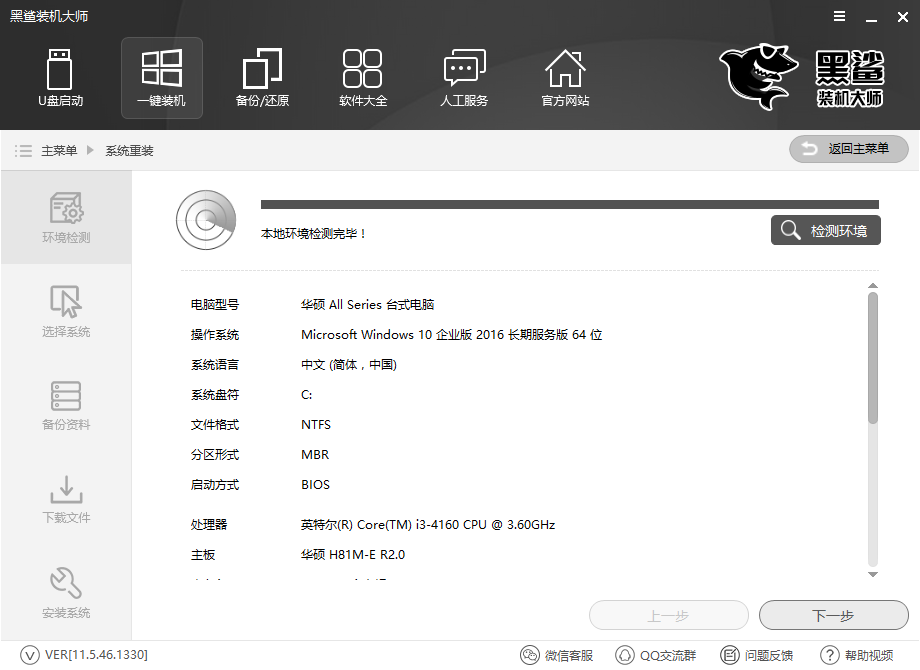
2.接下来是系统选择步骤。我们在此选择xp系统,然后点击下一步。
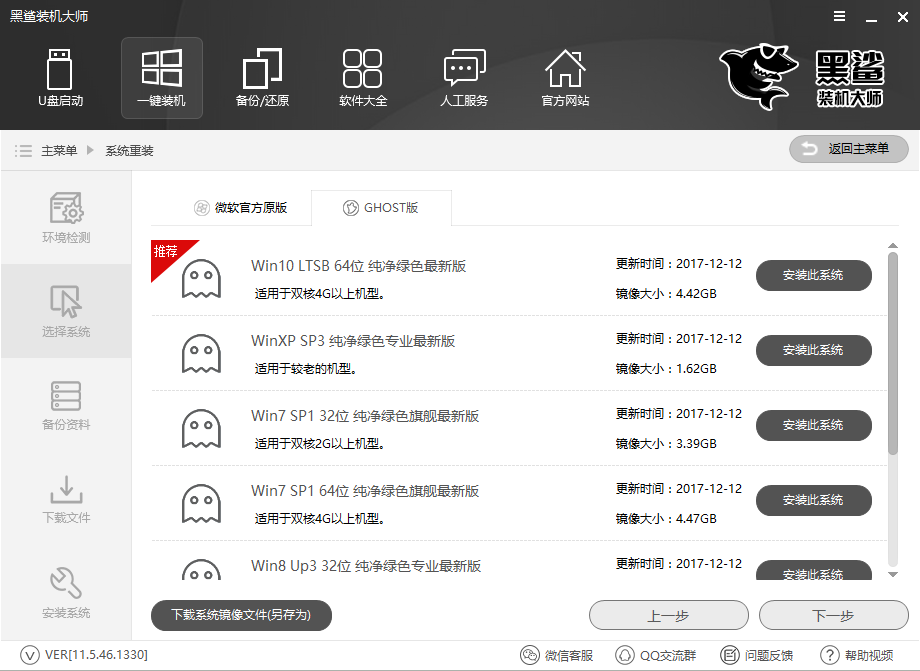
3.接下来是选择文件进行备份。黑鲨可以在重装系统前为我们备份文件,并在重装系统完成后为我们还原文件。只需勾选文件,点击下一步即可。
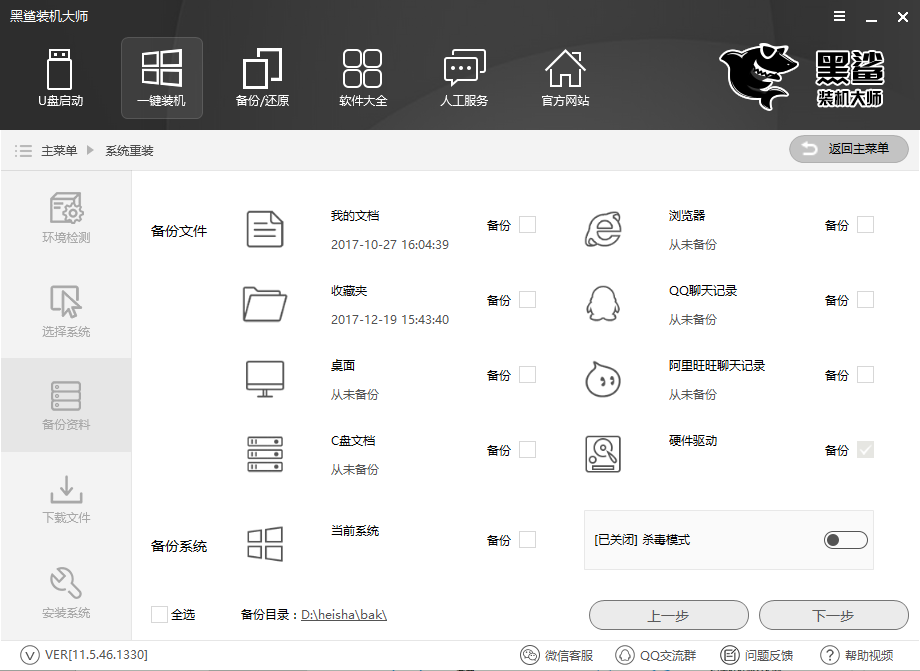
4.接下来是系统下载和文件备份,我们只需耐心等待下载完成即可。下载完成后会进行安装部署,在开机菜单添加DOS和PE安装模式。
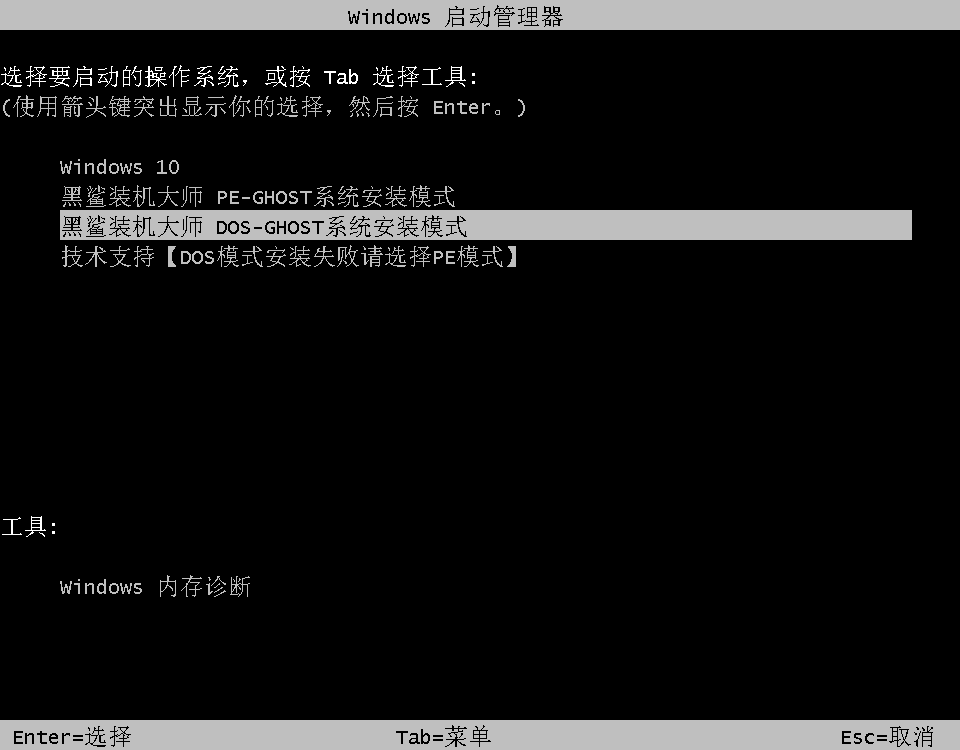
5.然后重启电脑,默认进入DOS模式自动进行系统的安装。也可以手动进入PE模式进行重装。
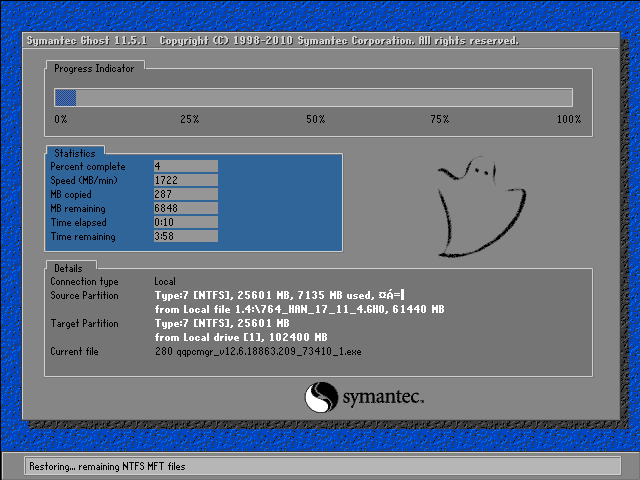
6.系统重装完成后,重启进行驱动安装和激活系统,全部完成后即可进入xp系统桌面。
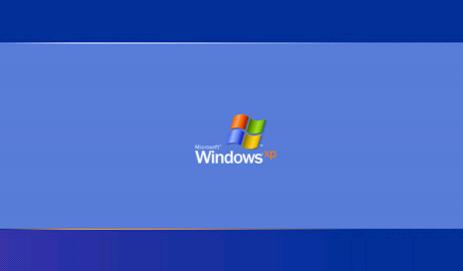
以上就是小编为大家带来的电脑一键重装xp系统教程。借助黑鲨装机大师,我们可以任意重装所需的操作系统,使用起来简单方便。
